SSL là gì? Về cơ bản, SSL là một công nghệ bảo mật thiết yếu, mã hóa dữ liệu truyền tải giữa máy chủ và trình duyệt, giúp bảo vệ thông tin nhạy cảm của người dùng khỏi bị đánh cắp. Trong bài viết này, VinaHost sẽ giải mã toàn diện về chứng chỉ SSL: từ cách thức hoạt động, lợi ích vượt trội cho đến hướng dẫn cài đặt chi tiết nhất.
🔐 SSL là gì? Là công nghệ bảo mật mã hóa kết nối giữa website và người dùng, biến http:// thành https:// (biểu tượng ổ khóa), đảm bảo dữ liệu riêng tư và toàn vẹn.
📈 Lợi ích chính: SSL không chỉ bảo vệ dữ liệu nhạy cảm (mật khẩu, thẻ tín dụng) mà còn là yếu tố xếp hạng SEO quan trọng, tăng uy tín thương hiệu và giúp tăng tỷ lệ chuyển đổi kinh doanh.
💰 Miễn phí hay Trả phí? SSL Miễn phí (Let’s Encrypt) là lựa chọn phù hợp cho blog và website thông tin. SSL Trả phí (DV/OV/EV) là bắt buộc cho các trang thương mại điện tử và website xử lý dữ liệu nhạy cảm để xây dựng niềm tin với khách hàng.
🛠️ Cài đặt rất đơn giản: Hầu hết các nhà cung cấp hosting hiện nay đều hỗ trợ cài đặt SSL tự động chỉ với vài cú nhấp chuột thông qua các công cụ như cPanel/DirectAdmin.
🚀 Lưu ý quan trọng nhất sau khi cài: Bắt buộc phải thiết lập chuyển hướng 301 để đưa toàn bộ traffic từ http:// sang https://. Đây là bước quan trọng bắt buộc phải thực hiện để không làm ảnh hưởng đến hiệu quả SEO.
1. SSL là gì?
SSL (viết tắt của Secure Sockets Layer) là một tiêu chuẩn công nghệ bảo mật toàn cầu, tạo ra một liên kết được mã hóa an toàn giữa máy chủ web (server) và trình duyệt (client).
Về bản chất, mục tiêu của SSL là đảm bảo tất cả dữ liệu được truyền đi đều được duy trì ở trạng thái riêng tư và toàn vẹn, không thể bị đọc trộm hoặc thay đổi bởi các bên thứ ba trong quá trình truyền tải.
Khi một website được bảo vệ bởi chứng chỉ số SSL, giao thức truyền tải siêu văn bản (HTTP) sẽ được nâng cấp thành giao thức an toàn (HTTPS – Hypertext Transfer Protocol Secure). Người dùng có thể nhận biết điều này thông qua biểu tượng ổ khóa trên thanh địa chỉ. Do đó, việc cài đặt chứng chỉ SSL cho website là bước đi bắt buộc để xác thực danh tính và bảo vệ dữ liệu trên Internet.
Ngày nay, công nghệ kế nhiệm và hiện đại hơn của SSL là TLS (Transport Layer Security). Tuy nhiên, thuật ngữ “SSL” vẫn được sử dụng phổ biến để chỉ chung cho cả hai công nghệ bảo mật này.

2. 5 Lợi ích thiết yếu khi sử dụng chứng chỉ bảo mật SSL
Một khi đã hiểu rõ chứng chỉ SSL là gì, bạn sẽ dễ dàng nhận thấy những lợi ích vượt trội mà nó mang lại không chỉ dừng lại ở mặt kỹ thuật mà còn tác động mạnh mẽ đến kinh doanh và sự tin cậy của thương hiệu. Những lợi ích này bao gồm:
2.1. Bảo mật và mã hóa dữ liệu
Chức năng cốt lõi và quan trọng nhất của SSL chính là mã hóa toàn bộ dữ liệu. Khi người dùng nhập các thông tin nhạy cảm như mật khẩu, thông tin thẻ tín dụng, địa chỉ, hay số điện thoại trên website của bạn, SSL sẽ sử dụng các thuật toán phức tạp để xáo trộn dữ liệu này thành một định dạng không thể đọc được trong quá trình truyền tải. Điều này tạo ra một “đường hầm” an toàn, ngăn chặn tin tặc nghe lén hoặc đánh cắp thông tin.
Nếu không có SSL, mọi dữ liệu sẽ được gửi đi dưới dạng “văn bản thuần” (plain text) qua giao thức HTTP, khiến chúng cực kỳ dễ bị tấn công bởi các kỹ thuật như Man-in-the-Middle (MITM). Bằng việc triển khai mã hóa, SSL đảm bảo tính bảo mật và toàn vẹn cho dữ liệu, đây là yếu tố nền tảng để xây dựng một môi trường trực tuyến an toàn và đáng tin cậy.
2.2. Xác thực và tăng uy tín
Một chứng chỉ SSL không chỉ mã hóa mà còn thực hiện chức năng xác thực danh tính của website. Mỗi chứng chỉ được cấp bởi một bên thứ ba đáng tin cậy gọi là Nhà cung cấp chứng thực (Certificate Authority – CA). Trước khi cấp phát, CA sẽ tiến hành các bước xác minh để đảm bảo rằng bạn thực sự là chủ sở hữu hợp pháp của tên miền. Điều này giúp người dùng tin tưởng rằng họ đang kết nối đúng với website chính thức chứ không phải một trang giả mạo (phishing).
Sự xác thực này được thể hiện rõ ràng qua biểu tượng ổ khóa và tiền tố HTTPS trên trình duyệt. Đây là những tín hiệu trực quan, thường được gọi là SSL Site Seal, giúp xây dựng niềm tin và uy tín cho thương hiệu của bạn một cách tức thì. Đối với người dùng, một website có đầy đủ các dấu hiệu bảo mật luôn được đánh giá là chuyên nghiệp, nghiêm túc và an toàn hơn hẳn.
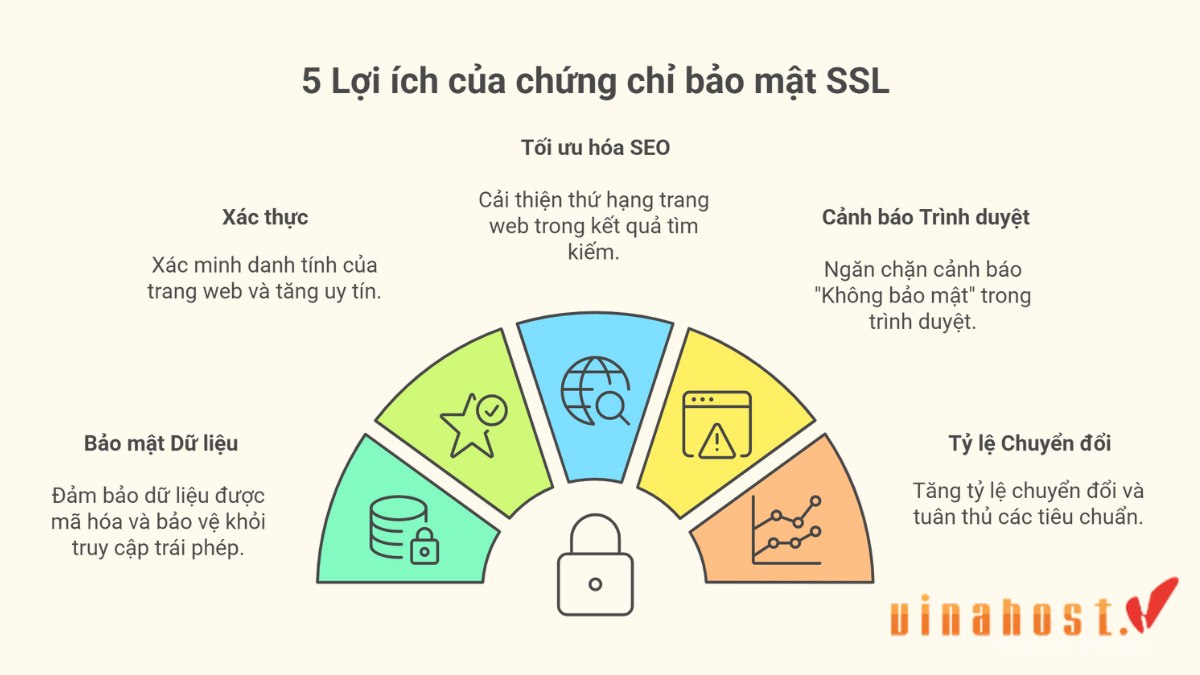
2.3. Cải thiện thứ hạng SEO
Google đã chính thức xác nhận rằng HTTPS là một tín hiệu xếp hạng quan trọng từ năm 2014 (Nguồn: Google Security Blog). Điều này có nghĩa là các công cụ tìm kiếm ưu tiên hiển thị các website sử dụng SSL/HTTPS trong kết quả tìm kiếm so với các trang chỉ dùng HTTP. Mục tiêu của Google là mang lại trải nghiệm duyệt web an toàn và tốt nhất cho người dùng.
Ngoài việc là một tín hiệu xếp hạng trực tiếp, việc sử dụng SSL còn ảnh hưởng gián tiếp đến SEO. Một website an toàn sẽ giúp giảm tỷ lệ thoát (bounce rate) vì người dùng cảm thấy tin tưởng hơn và sẵn sàng ở lại tương tác lâu hơn. Các chỉ số hành vi người dùng tích cực này cũng là những yếu tố quan trọng được Google đánh giá cao khi xếp hạng website của bạn. Để đảm bảo quá trình chuyển đổi không ảnh hưởng tiêu cực đến SEO, việc chuyển hướng từ HTTP sang HTTPS bằng redirect 301 là bắt buộc.
2.4. Tránh cảnh báo “Không bảo mật” của trình duyệt
Các trình duyệt web hiện đại, dẫn đầu là Google Chrome, sẽ hiển thị một cảnh báo “Không bảo mật” (Not Secure) một cách rõ ràng trên thanh địa chỉ đối với bất kỳ trang web nào không sử dụng HTTPS. Cảnh báo này ngay lập tức gây ra sự hoài nghi và lo lắng cho phần lớn người dùng, khiến họ có xu hướng rời khỏi trang ngay lập tức để tránh các rủi ro tiềm ẩn. Đây là một trong những lỗi SSL phổ biến nhất mà người dùng cuối có thể gặp phải.
Việc để cảnh báo này xuất hiện trên website của bạn sẽ tạo ra một ấn tượng đầu tiên cực kỳ tiêu cực. Cài đặt chứng chỉ SSL là cách duy nhất và hiệu quả nhất để loại bỏ hoàn toàn cảnh báo này, thay thế nó bằng biểu tượng ổ khóa an toàn và khẳng định sự chuyên nghiệp của website.
2.5. Tăng tỷ lệ chuyển đổi và tuân thủ tiêu chuẩn
Lợi ích cuối cùng và quan trọng nhất đối với các doanh nghiệp là SSL trực tiếp giúp tăng tỷ lệ chuyển đổi (conversion rate). Khi người dùng cảm thấy an toàn và tin tưởng, họ sẽ sẵn sàng thực hiện các hành động quan trọng như điền biểu mẫu liên hệ, đăng ký tài khoản, hoặc hoàn tất quy trình thanh toán mua hàng.
Đặc biệt đối với các trang thương mại điện tử, việc thiếu SSL tại trang thanh toán gần như không dẫn đến chuyển đổi. Việc sử dụng SSL (tối thiểu là loại OV) là một yêu cầu bắt buộc để tuân thủ Tiêu chuẩn Bảo mật Dữ liệu Ngành Thẻ Thanh toán (PCI DSS). Không một khách hàng nào dám nhập thông tin thẻ tín dụng của mình vào một trang web bị trình duyệt cảnh báo là “Không bảo mật”. Do đó, đầu tư vào chứng chỉ SSL không chỉ là chi phí bảo mật mà còn là một khoản đầu tư trực tiếp vào doanh thu của bạn.
Ngoài ra, SSL còn là nền tảng để tạo ra các kết nối truy cập từ xa an toàn, được biết đến với tên gọi SSL VPN.
3. Các thành phần chính của một chứng chỉ SSL
Để hiểu cách SSL xác thực và bảo mật cho website, hãy xem nó như một “chứng minh thư số”. Mỗi chứng chỉ SSL là một tệp dữ liệu chứa các thông tin đã được xác thực bởi một tổ chức đáng tin cậy. Các thành phần cốt lõi bao gồm:
- Tên miền được cấp phát (Common Name): Chỉ định chính xác tên miền mà chứng chỉ bảo vệ (ví dụ:
vinahost.vn). Chứng chỉ cũng có thể bảo vệ nhiều tên miền phụ (subdomain) nếu là Wildcard SSL (ví dụ:*.vinahost.vn). - Tổ chức cấp phát (Issuer/Certificate Authority – CA): Tên của tổ chức đã cấp phát chứng chỉ, chẳng hạn như Sectigo, GeoTrust, hay Let’s Encrypt. Đây là một nhà cung cấp chứng thực được các trình duyệt tin cậy.
- Thời hạn hiệu lực (Validity Period): Mọi chứng chỉ đều có ngày bắt đầu và ngày hết hạn. Việc giới hạn thời gian hiệu lực (thường là 1 năm cho SSL trả phí) giúp đảm bảo thông tin xác thực luôn được cập nhật và tăng cường bảo mật.
- Khóa công khai (Public Key): Một phần của cặp khóa mật mã bất đối xứng, được dùng để mã hóa dữ liệu. Đây là nền tảng của hạ tầng khóa công khai (PKI). Dữ liệu được mã hóa bằng khóa này chỉ có thể được giải mã bởi khóa riêng tư (Private Key) tương ứng được giữ bí mật trên máy chủ.
- Chữ ký số của CA (CA’s Digital Signature): Đây là “con dấu bảo chứng” của CA, đảm bảo chứng chỉ là thật và không bị giả mạo. Trình duyệt sẽ kiểm tra chữ ký này để xác thực toàn bộ chứng chỉ.
Lưu ý: Bạn cần tạo một Yêu cầu Ký Chứng chỉ (CSR) để cung cấp thông tin cần thiết cho CA khi đăng ký SSL.
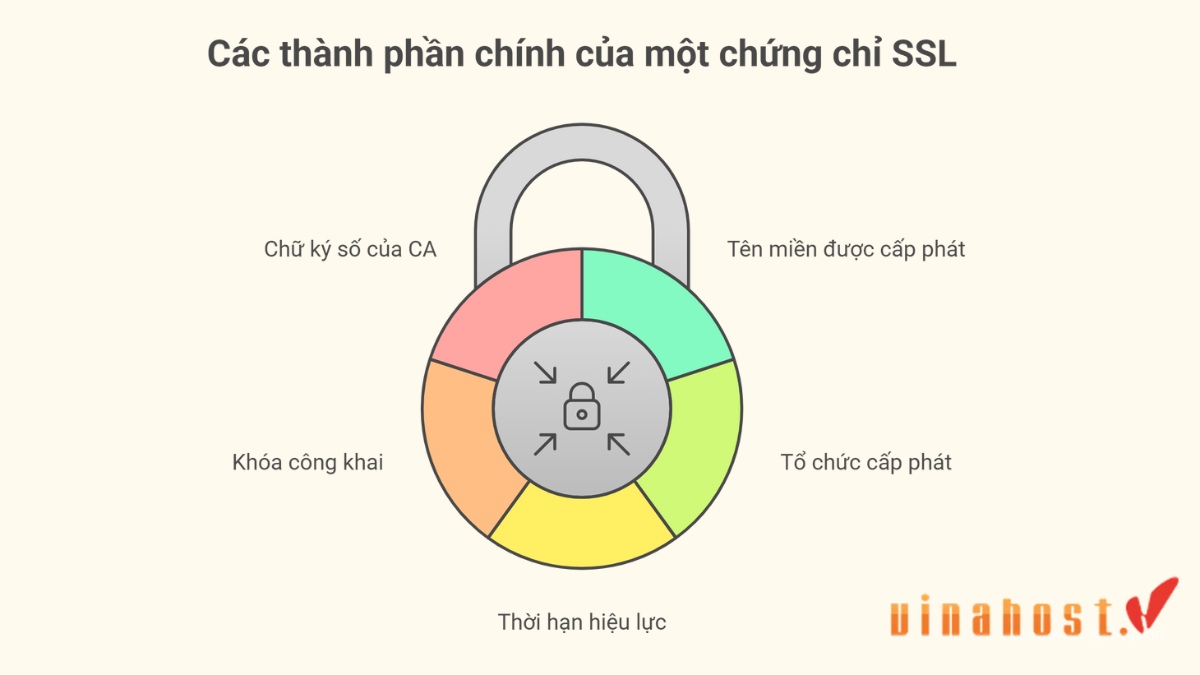
4. Chứng chỉ SSL hoạt động như thế nào?
Sau khi nắm được các thành phần cấu tạo nên một chứng chỉ số, chúng ta có thể dễ dàng hiểu được cách hoạt động của nó. Quá trình này diễn ra tự động và cực nhanh chỉ trong vài mili giây, thông qua một quy trình kỹ thuật được gọi là “Bắt tay SSL/TLS” (SSL/TLS Handshake). Mục tiêu của quy trình này là để trình duyệt và máy chủ xác thực lẫn nhau, sau đó thống nhất một khóa bí mật (session key) để mã hóa toàn bộ dữ liệu trong phiên làm việc.
Về bản chất, đây là một cuộc “đối thoại” mật mã giữa hai bên, diễn ra qua 5 bước chính:
- Bước 1: “Chào hỏi” từ Trình duyệt (Client Hello): Khi bạn truy cập một website sử dụng giao thức HTTPS, trình duyệt sẽ gửi một thông điệp “chào hỏi” đến máy chủ. Thông điệp này bao gồm phiên bản SSL/TLS mà trình duyệt hỗ trợ và danh sách các bộ mật mã (cipher suites) nó có thể sử dụng.
- Bước 2: Phản hồi từ Máy chủ (Server Hello): Máy chủ nhận yêu cầu, chọn ra bộ mật mã mạnh nhất mà cả hai bên cùng hỗ trợ và gửi lại cho trình duyệt chứng chỉ SSL của mình. Chứng chỉ này chứa Khóa công khai (Public Key), một thành phần cốt lõi trong hạ tầng khóa công khai (PKI).
- Bước 3: Xác thực Chứng chỉ: Trình duyệt nhận chứng chỉ và thực hiện một loạt kiểm tra quan trọng:
- Chứng chỉ có được cấp bởi một Nhà cung cấp chứng thực (CA) đáng tin cậy không?
- Chứng chỉ có còn hạn sử dụng không?
- Chứng chỉ có được cấp cho đúng tên miền đang truy cập không?
Nếu tất cả đều hợp lệ, trình duyệt sẽ tin tưởng danh tính của máy chủ.
- Bước 4: Trao đổi Khóa bí mật: Trình duyệt tạo ra một khóa phiên (session key) ngẫu nhiên. Sau đó, nó sử dụng Khóa công khai của máy chủ để mã hóa khóa phiên này và gửi lại cho máy chủ. Vì chỉ máy chủ mới sở hữu Khóa riêng tư (Private Key) tương ứng, nên chỉ có nó mới giải mã được thông điệp này và lấy ra khóa phiên.
- Bước 5: Thiết lập kết nối được Mã hóa: Từ thời điểm này, cả trình duyệt và máy chủ đều đã có chung một khóa phiên bí mật. Toàn bộ dữ liệu trao đổi sau đó sẽ được mã hóa đối xứng bằng chính khóa này, tạo ra một kênh giao tiếp an toàn và riêng tư. Khi bạn đóng trình duyệt, khóa phiên sẽ bị hủy.
Để hình dung rõ hơn, bạn có thể xem sơ đồ minh họa quy trình SSL Handshake dưới đây.
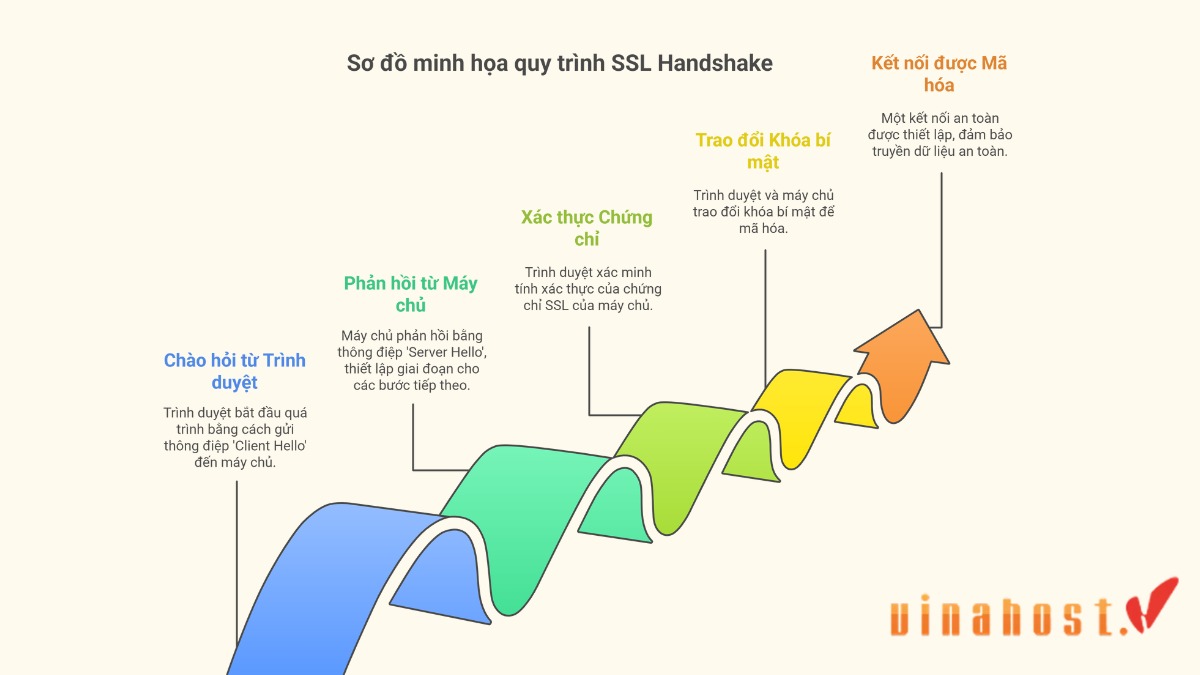
5. Các loại chứng chỉ số SSL phổ biến nhất
Chứng chỉ SSL rất đa dạng và thường được phân loại dựa trên hai tiêu chí chính: mức độ xác thực danh tính và số lượng tên miền được bảo vệ. Hiểu rõ sự khác biệt giữa các loại này sẽ giúp bạn đưa ra lựa chọn chính xác, vừa đảm bảo an toàn lại vừa tối ưu chi phí cho nhu cầu cụ thể của mình.
Dưới đây là bảng tóm tắt nhanh các loại SSL phổ biến nhất:
| Loại SSL | Mức độ Xác thực | Số lượng Tên miền | Đối tượng Phù hợp |
|---|---|---|---|
| DV SSL | Cơ bản (Chỉ tên miền) | 1 tên miền | Blog, website cá nhân |
| OV SSL | Cao (Tổ chức) | 1 tên miền | Doanh nghiệp, TMĐT nhỏ |
| EV SSL | Cao nhất (Mở rộng) | 1 tên miền | Ngân hàng, tập đoàn lớn |
| Wildcard SSL | DV hoặc OV | 1 tên miền & không giới hạn tên miền phụ | Website có nhiều subdomain |
| Multi-Domain SSL | DV, OV, hoặc EV | Nhiều tên miền khác nhau | Agency, doanh nghiệp lớn |
5.1. Phân loại theo Mức độ Xác thực
DV SSL (Domain Validation)
Chứng chỉ xác thực tên miền (DV SSL) là loại có mức độ xác thực cơ bản nhất. Nhà cung cấp chứng thực (CA) chỉ xác minh rằng bạn có quyền kiểm soát tên miền, thường thông qua email hoặc bản ghi DNS. Với tốc độ cấp phát nhanh chóng (chỉ vài phút), đây là lựa chọn lý tưởng cho blog, trang cá nhân hoặc các website không yêu cầu giao dịch nhạy cảm. Nhà cung cấp Let’s Encrypt là một ví dụ điển hình của DV SSL miễn phí.
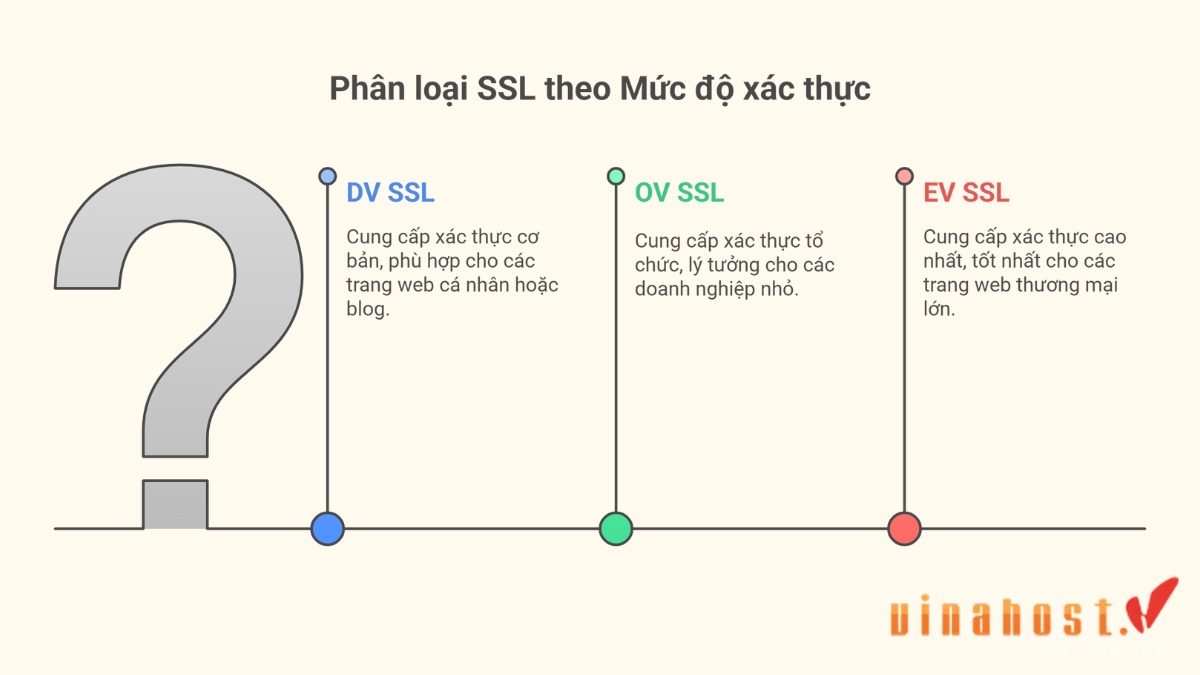
OV SSL (Organization Validation)
Chứng chỉ xác thực tổ chức (OV SSL) nâng cao độ tin cậy bằng cách xác minh cả quyền sở hữu tên miền và sự tồn tại hợp pháp của doanh nghiệp đăng ký. Quá trình này yêu cầu giấy tờ kinh doanh và mất khoảng 1-3 ngày. Khi người dùng kiểm tra chi tiết chứng chỉ, họ sẽ thấy tên công ty của bạn. OV SSL phù hợp cho các website doanh nghiệp, tổ chức và các trang thương mại điện tử muốn khẳng định uy tín.
EV SSL (Extended Validation)
Chứng chỉ xác thực mở rộng (EV SSL) cung cấp mức độ tin cậy cao nhất. CA sẽ tiến hành một quy trình kiểm tra sâu rộng về tình trạng pháp lý và hoạt động của doanh nghiệp. Mặc dù thanh địa chỉ màu xanh lá đã không còn, EV SSL vẫn là “tiêu chuẩn vàng” cho các ngân hàng, tổ chức tài chính và các trang thương mại điện tử lớn, nơi sự tin tưởng tuyệt đối là yếu tố sống còn.
5.2. Phân loại theo Số lượng Tên miền
Single Domain SSL
Đây là loại chứng chỉ cơ bản nhất, được thiết kế để bảo vệ một tên miền duy nhất (ví dụ: www.tenmien.vn và tenmien.vn). Đây là lựa chọn tiết kiệm và phù hợp cho các cá nhân hoặc doanh nghiệp chỉ vận hành một website.
Wildcard SSL
Wildcard SSL là giải pháp hiệu quả để bảo vệ một tên miền chính và không giới hạn số lượng tên miền phụ (subdomain) cấp một của nó (ví dụ: *.tenmien.vn). Nếu website của bạn có các subdomain như blog.tenmien.vn, shop.tenmien.vn, đây là lựa chọn giúp đơn giản hóa quản lý và tiết kiệm chi phí.
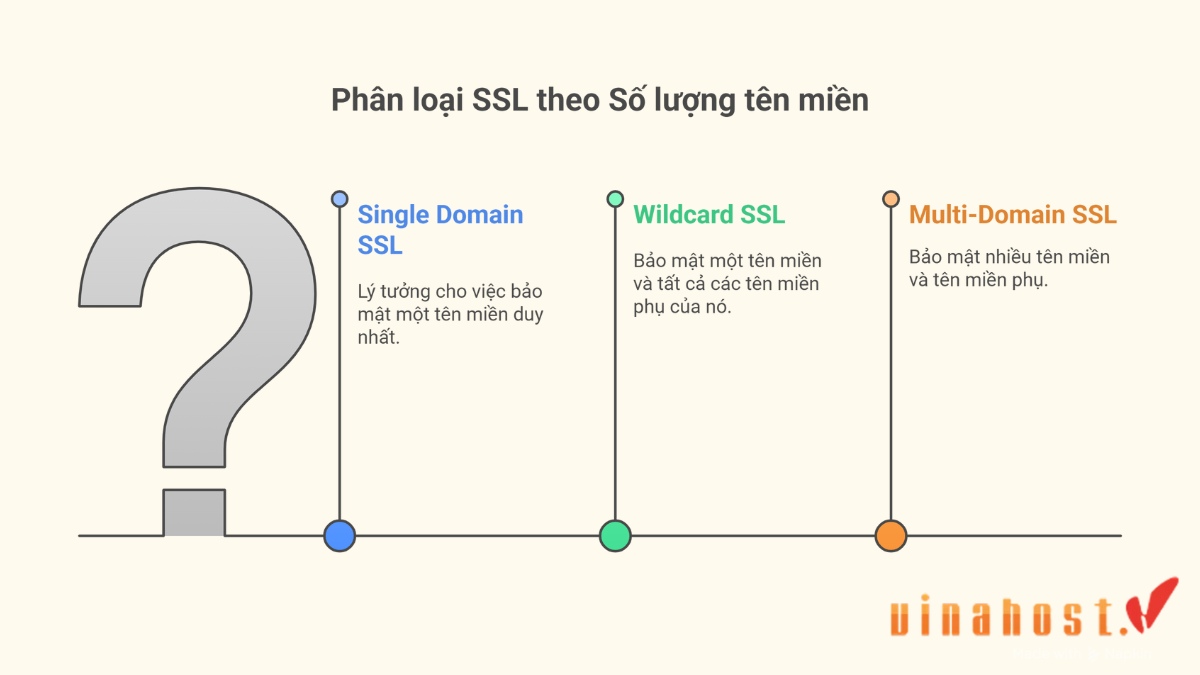
Multi-Domain SSL (SAN/UCC)
Còn được gọi là chứng chỉ SAN (Subject Alternative Name), Multi-Domain SSL là giải pháp linh hoạt nhất, cho phép bảo vệ nhiều tên miền hoàn toàn khác nhau (ví dụ: domain-a.com, domain-b.net, sub.domain-c.org) chỉ bằng một chứng chỉ duy nhất. Đây là lựa chọn tối ưu cho các agency hoặc doanh nghiệp quản lý nhiều thương hiệu.
6. Nên lựa chọn SSL miễn phí hay trả phí?
Đây là một trong những câu hỏi quan trọng nhất khi triển khai bảo mật cho website. Câu trả lời không phải là “cái nào tốt hơn”, mà là “cái nào phù hợp hơn với nhu cầu, quy mô và mục đích của bạn“. Cả hai lựa chọn đều cung cấp mức mã hóa mạnh mẽ để kích hoạt HTTPS, nhưng chúng khác biệt rõ rệt về mức độ xác thực, uy tín thương hiệu và các chính sách đảm bảo đi kèm.
Để giúp bạn đưa ra quyết định dễ dàng, hãy xem bảng so sánh chi tiết dưới đây:
| Tiêu chí | SSL miễn phí | SSL trả phí |
| Chi phí | Miễn phí | Từ vài trăm nghìn đến hàng chục triệu đồng/năm |
| Loại xác thực | Chỉ DV (Domain Validation – Xác thực tên miền) | Đầy đủ: DV, OV, EV (Xác thực tổ chức & mở rộng) |
| Mức độ tin cậy | Tốt, đủ cho mã hóa cơ bản | Cao hơn, đặc biệt với OV/EV giúp hiển thị tên công ty |
| Chính sách bảo hiểm | Không có | Có, cam kết bồi thường nếu CA cấp phát sai gây thiệt hại |
| Hỗ trợ kỹ thuật | Tự tìm hiểu qua cộng đồng | Hỗ trợ 24/7 trực tiếp từ nhà cung cấp |
| Thời hạn & Gia hạn | 90 ngày | 1 năm, quản lý dễ dàng hơn |
| Đối tượng phù hợp | Blog, website cá nhân, website thông tin | Doanh nghiệp, thương mại điện tử, trang xử lý dữ liệu quan trọng |
Xem phân tích chi tiết: So sánh SSL miễn phí và SSL trả phí: Lựa chọn nào cho bạn?
6.1. Khi nào nên chọn SSL miễn phí?
SSL miễn phí, tiêu biểu là Let’s Encrypt là một lựa chọn tuyệt vời và hoàn toàn đủ dùng nếu website của bạn thuộc một trong các trường hợp sau:
- Website thông tin cơ bản: Các blog cá nhân, trang giới thiệu công ty (không có chức năng bán hàng), hoặc các dự án phi lợi nhuận.
- Không thu thập dữ liệu nhạy cảm: Website chỉ có biểu mẫu liên hệ đơn giản và không xử lý thông tin tài chính.
- Ngân sách hạn chế hoặc đang thử nghiệm: Các dự án mới, startup cần tiết kiệm chi phí ban đầu mà vẫn đảm bảo bảo mật cơ bản.
- Sử dụng hosting hỗ trợ cài đặt tự động: Hầu hết các dịch vụ hosting hiện đại đều tích hợp tính năng cài đặt và gia hạn SSL miễn phí chỉ với vài cú nhấp chuột.
Xem ngay: Hướng dẫn Tạo & Cài đặt chứng chỉ Free SSL miễn phí
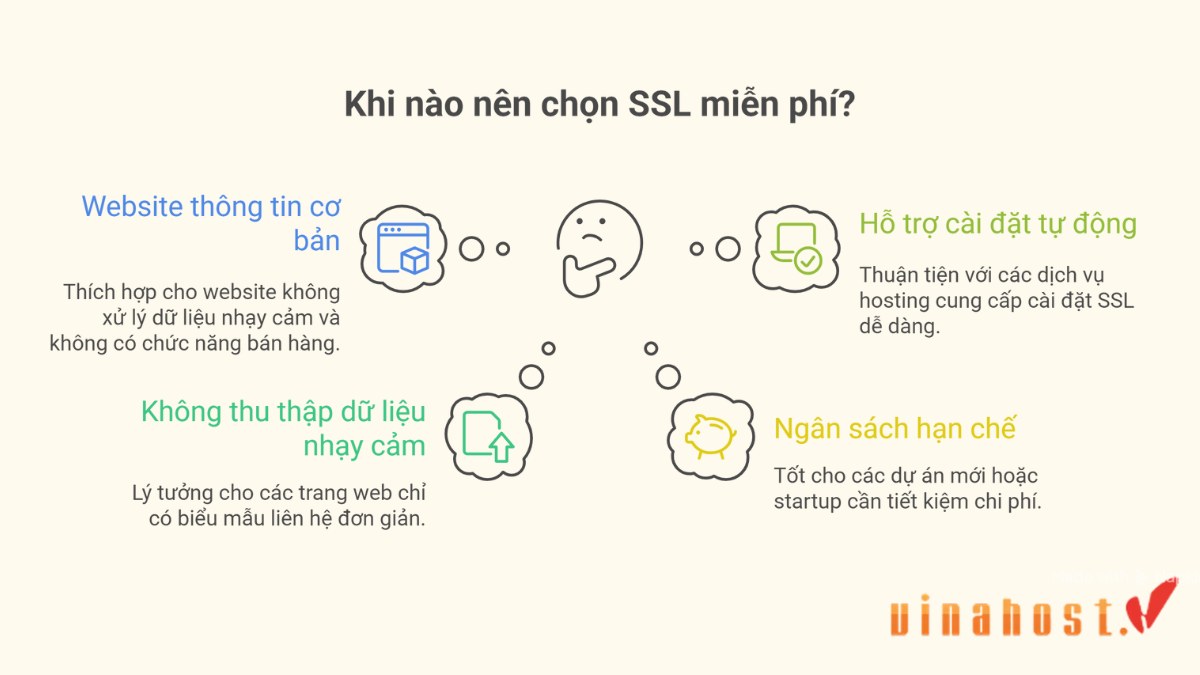
6.2. Khi nào bắt buộc phải đầu tư SSL trả phí?
Trong nhiều trường hợp, đầu tư vào một chứng chỉ SSL trả phí không chỉ là lựa chọn, mà là một yêu cầu bắt buộc để xây dựng tín hiệu Tin cậy (Trustworthiness) tối đa, bảo vệ người dùng và tuân thủ các tiêu chuẩn ngành. Bạn nên sử dụng SSL trả phí khi:
- Vận hành website Thương mại điện tử (E-commerce): Đây là trường hợp quan trọng nhất. Để bảo vệ thông tin thẻ tín dụng của khách hàng và tuân thủ tiêu chuẩn PCI DSS, bạn bắt buộc phải sử dụng SSL trả phí (tối thiểu là OV).
- Xử lý dữ liệu cá nhân nhạy cảm (YMYL): Các trang web trong lĩnh vực YMYL (Your Money or Your Life) như y tế, tài chính, luật pháp cần mức độ xác thực và bảo hiểm cao nhất từ SSL trả phí để thể hiện tín hiệu E-E-A-T.
- Xây dựng uy tín thương hiệu vững chắc: Chứng chỉ OV hoặc EV xác thực danh tính doanh nghiệp của bạn, giúp tạo dựng niềm tin tuyệt đối nơi khách hàng và đối tác.
- Cần chính sách bảo hiểm và hỗ trợ kỹ thuật 24/7: SSL trả phí đi kèm chính sách bồi thường từ CA và sự hỗ trợ chuyên nghiệp khi có sự cố, điều mà SSL miễn phí không thể cung cấp.
- Quản lý hệ thống website phức tạp: Khi cần bảo vệ nhiều tên miền phụ với Wildcard SSL hoặc nhiều tên miền khác nhau, việc mua một chứng chỉ trả phí sẽ giúp quản lý tập trung và hiệu quả hơn.
Bạn thuộc trường hợp cần SSL trả phí?
VinaHost cung cấp các giải pháp SSL trả phí uy tín từ các thương hiệu hàng đầu thế giới như Sectigo và GeoTrust, giúp bạn nâng cao bảo mật và xây dựng niềm tin cho khách hàng một cách toàn diện.
7. Hướng dẫn cài đặt SSL cho website (Cập nhật 2025)
Sau khi đã chọn được loại chứng chỉ phù hợp, bước tiếp theo là triển khai nó trên website. Việc cài đặt SSL ngày nay đã đơn giản hơn rất nhiều, tùy vào nền tảng bạn sử dụng. Dưới đây là 3 phương pháp phổ biến nhất, từ dễ đến khó.
7.1. Cài đặt tự động qua Control Panel (Cách dễ nhất)
Đây là phương pháp được khuyến khích cho 99% người dùng hosting, vì nó hoàn toàn tự động và được tích hợp sẵn trong các trình quản lý phổ biến như cPanel hoặc DirectAdmin.
- Đăng nhập vào hosting: Truy cập tài khoản cPanel/DirectAdmin của bạn.
- Tìm mục SSL/TLS: Tìm đến mục có tên “Let’s Encrypt SSL“, “SSL/TLS Status” hoặc “AutoSSL“.
- Chọn tên miền và cài đặt: Chọn tên miền bạn muốn cài SSL, đảm bảo tick vào cả biến thể www và non-www.
- Chạy AutoSSL: Nhấn nút “Issue” hoặc “Run AutoSSL“. Hệ thống sẽ tự động xác thực và cài đặt chỉ trong vài giây. Chứng chỉ cũng sẽ được tự động gia hạn.
Xem chi tiết hơn qua: Hướng dẫn cài SSL trên CPanel cực chi tiết
7.2. Kích hoạt SSL miễn phí qua Cloudflare
Nếu bạn đang sử dụng dịch vụ của Cloudflare, bạn có thể kích hoạt chứng chỉ SSL của họ một cách dễ dàng.
- Trỏ Nameservers về Cloudflare: Đảm bảo tên miền của bạn đã được thêm và trỏ Nameserver thành công sang Cloudflare.
- Truy cập mục SSL/TLS: Trong bảng điều khiển, vào mục “SSL/TLS” → tab “Overview“.
- Chọn chế độ mã hóa “Full (Strict)”: Đây là chế độ an toàn nhất, mã hóa toàn bộ đường truyền từ người dùng đến máy chủ của bạn.
Lưu ý quan trọng: Tuyệt đối tránh sử dụng chế độ “Flexible“. Chế độ này chỉ mã hóa kết nối từ người dùng đến Cloudflare, còn kết nối từ Cloudflare về máy chủ của bạn vẫn là HTTP không an toàn, tạo ra một lỗ hổng bảo mật nghiêm trọng.
7.3. Cài đặt thủ công (Dành cho người dùng VPS/Server)
Phương pháp này yêu cầu kiến thức kỹ thuật, dành cho người dùng quản trị VPS hoặc máy chủ riêng.
- Tạo CSR (Certificate Signing Request): Dùng dòng lệnh (OpenSSL) trên máy chủ để tạo một yêu cầu cấp chứng chỉ (file CSR) và một Khóa riêng tư (Private Key).
- Gửi CSR cho nhà cung cấp (CA): Nếu bạn mua SSL trả phí, bạn cần gửi nội dung file CSR cho nhà cung cấp.
- Xác thực tên miền: Hoàn thành các bước xác thực theo yêu cầu.
- Cài đặt chứng chỉ: Nhận các file chứng chỉ từ CA và cấu hình trong file virtual host của web server (Apache, Nginx…).
Tham khảo các hướng dẫn cài đặt chi tiết khác:
8. Hướng dẫn 3 cách kiểm tra SSL đã hoạt động đúng cách chưa
Sau khi cài đặt, việc kiểm tra là bước bắt buộc để đảm bảo chứng chỉ SSL không chỉ “có” mà còn hoạt động “đúng”. Đừng chỉ tin vào biểu tượng ổ khóa, vì nó có thể che giấu các lỗi cấu hình tiềm ẩn. Hãy thực hiện kiểm tra sâu hơn qua các cách sau.
8.1. Cách 1: Kiểm tra trực quan trên trình duyệt (Nhanh nhất)
Đây là bước kiểm tra cơ bản mà bất kỳ ai cũng có thể thực hiện ngay lập tức.
- Truy cập website bằng HTTPS: Mở trình duyệt và gõ địa chỉ website của bạn với tiền tố
https://(ví dụ:https://vinahost.vn). - Quan sát thanh địa chỉ:
- ✅ Thành công: Bạn thấy biểu tượng ổ khóa an toàn.
- ❌ Thất bại: Bạn thấy cảnh báo “Không bảo mật” hoặc gặp phải các lỗi SSL phổ biến như “Kết nối của bạn không phải là kết nối riêng tư”.
- Xem chi tiết chứng chỉ: Nhấp vào biểu tượng ổ khóa, chọn “Connection is secure” (Kết nối an toàn) > “Certificate is valid” (Chứng chỉ hợp lệ) để xem thông tin chi tiết như tên miền được cấp, nhà cung cấp và thời hạn hiệu lực.
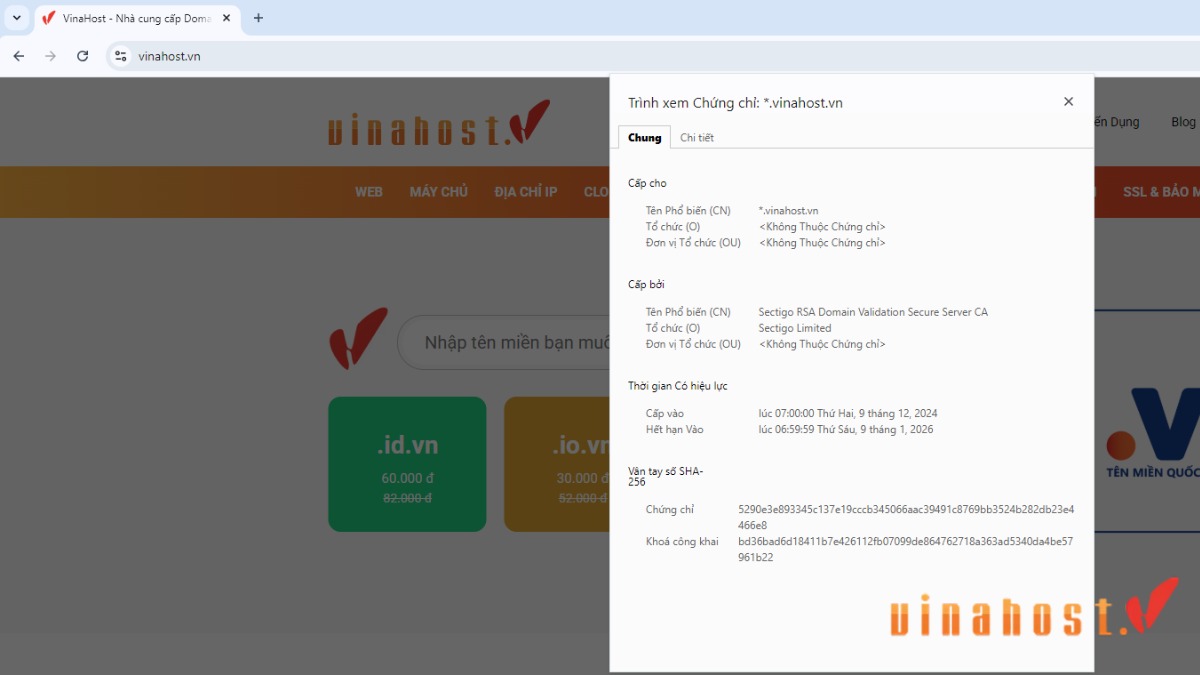
8.2. Cách 2: Sử dụng công cụ trực tuyến chuyên sâu (Khuyến khích)
Để kiểm tra toàn diện, bạn nên sử dụng các công cụ trực tuyến. Phương pháp này không chỉ xác nhận SSL đã được cài đặt mà còn “chấm điểm” chất lượng cấu hình, phát hiện các lỗ hổng và đưa ra gợi ý cải thiện.
Công cụ phổ biến và đáng tin cậy nhất là SSL Labs Server Test của Qualys:
- Truy cập trang:
https://www.ssllabs.com/ssltest/ - Nhập tên miền của bạn vào ô “Hostname” và nhấn “Submit”.
- Chờ vài phút để công cụ phân tích sâu. Một kết quả tốt nên đạt hạng “Overall Rating: A” hoặc “A+”. Báo cáo sẽ chi tiết về phiên bản giao thức (nên là TLS 1.2 hoặc 1.3), độ mạnh của thuật toán mã hóa và các cấu hình quan trọng khác.
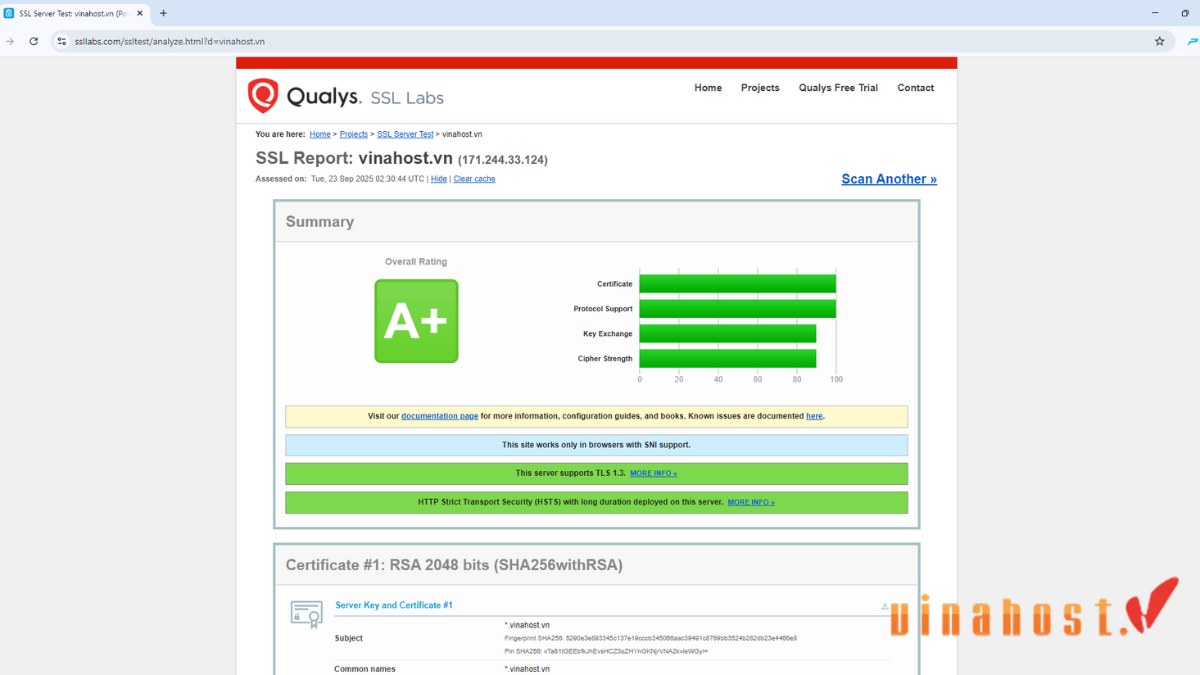
8.3. Cách 3: Kiểm tra lỗi Nội dung hỗn hợp (Mixed Content)
Đây là một lỗi rất phổ biến sau khi cài SSL, xảy ra khi trang HTTPS của bạn vẫn tải một số tài nguyên (như hình ảnh, file CSS, JavaScript) thông qua link HTTP không an toàn. Lỗi này sẽ khiến biểu tượng ổ khóa biến mất hoặc hiển thị cảnh báo.
- Truy cập trang web của bạn.
- Nhấn phím F12 để mở Công cụ cho nhà phát triển (Developer Tools).
- Chuyển qua tab “Console”.
- Tìm các cảnh báo có màu vàng hoặc đỏ ghi “Mixed Content”. Bảng điều khiển sẽ chỉ rõ tài nguyên nào đang được tải qua HTTP để bạn có thể sửa lại đường dẫn của chúng.
9. Checklist 5 lưu ý vàng sau khi cài đặt SSL
Việc cài đặt chứng chỉ SSL chỉ là bước khởi đầu. Để đảm bảo HTTPS hoạt động hiệu quả và không ảnh hưởng tiêu cực đến website, bạn cần thực hiện kiểm tra và cấu hình thêm một vài bước quan trọng sau đây.
9.1. Bắt buộc Chuyển hướng 301 từ HTTP sang HTTPS
Đây là lưu ý quan trọng nhất để không làm ảnh hưởng đến SEO. Sau khi cài SSL, website của bạn sẽ tồn tại ở cả hai phiên bản http:// và https://. Bạn cần phải “báo” cho công cụ tìm kiếm và trình duyệt rằng phiên bản https:// là phiên bản chính thức và duy nhất.
- Tại sao quan trọng?: Chuyển hướng 301 (Redirect 301) sẽ chuyển giao gần như toàn bộ sức mạnh SEO (link equity) từ các URL cũ sang URL mới, đồng thời tránh được lỗi nội dung trùng lặp.
- Cách thực hiện: Thêm các quy tắc chuyển hướng vào file
.htaccesstrên máy chủ của bạn hoặc sử dụng các plugin chuyên dụng như Really Simple SSL cho WordPress.
9.2. Sửa lỗi “Mixed Content” (Nội dung hỗn hợp)
Lỗi “Mixed Content” xảy ra khi trang HTTPS của bạn vẫn còn tải các tài nguyên (như hình ảnh, file CSS, JavaScript) thông qua đường dẫn HTTP không an toàn. Điều này sẽ khiến biểu tượng ổ khóa bảo mật biến mất hoặc trình duyệt hiển thị cảnh báo, làm giảm lòng tin của người dùng.
- Cách phát hiện: Dùng công cụ Developer Tools (nhấn F12) trên trình duyệt, chuyển qua tab “Console” để xem danh sách các tài nguyên đang bị lỗi.
- Cách khắc phục: Cập nhật lại toàn bộ đường dẫn tài nguyên trong mã nguồn từ
http://thànhhttps://hoặc sử dụng đường dẫn tương đối (ví dụ://tenmien.vn/image.jpg).
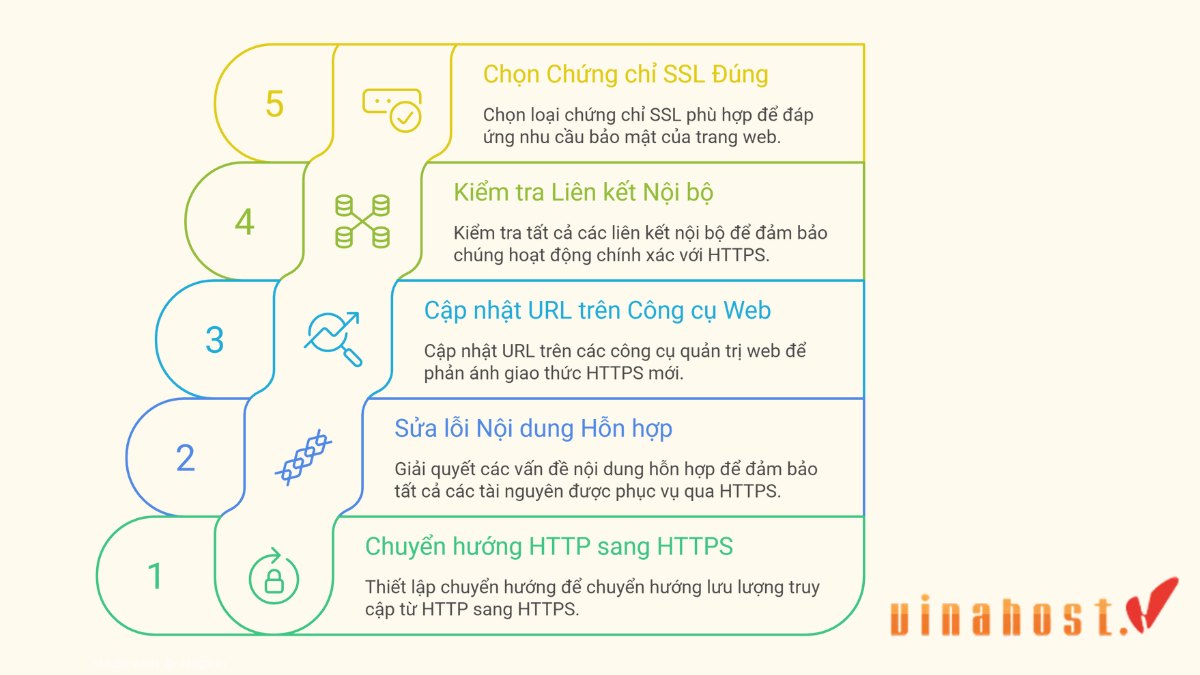
9.3. Cập nhật URL trên các Công cụ quản trị Web
Hãy thông báo cho Google biết về sự thay đổi này bằng cách:
- Google Search Console: Thêm thuộc tính (property) mới cho phiên bản HTTPS (ví dụ:
https://www.tenmien.vn) và gửi lại sitemap tại đây. - Google Analytics: Trong phần “Admin” -> “Property Settings” và “View Settings”, cập nhật URL mặc định từ HTTP sang HTTPS.
9.4. Kiểm tra toàn bộ liên kết nội bộ
Hãy đảm bảo rằng tất cả các liên kết nội bộ trên website của bạn (menu, footer, link trong bài viết) đều đã trỏ đến phiên bản HTTPS. Việc này giúp giảm số lần chuyển hướng không cần thiết và cải thiện tốc độ tải trang cho người dùng.
9.5. Chọn đúng loại chứng chỉ SSL ngay từ đầu
Việc lựa chọn đúng loại chứng chỉ là yếu tố then chốt. Hãy tự hỏi:
- Website của bạn có xử lý thanh toán không? Nếu có, bạn bắt buộc phải dùng SSL trả phí (tối thiểu là OV SSL) để tuân thủ tiêu chuẩn PCI DSS và bảo vệ khách hàng.
- Bạn có cần bảo vệ nhiều tên miền phụ? Hãy chọn Wildcard SSL để tiết kiệm chi phí và đơn giản hóa quản lý.
- Bạn chỉ cần mã hóa cơ bản cho blog? SSL miễn phí là lựa chọn hoàn toàn phù hợp.
Việc tuân thủ checklist này sẽ đảm bảo quá trình chuyển đổi sang HTTPS của bạn diễn ra suôn sẻ, an toàn và tối ưu cho cả người dùng lẫn công cụ tìm kiếm.
10. Các lỗi SSL thường gặp và cách khắc phục nhanh
Ngay cả khi cài đặt thành công, đôi khi bạn vẫn có thể gặp phải một số lỗi SSL phổ biến. Dưới đây là bảng tổng hợp các sự cố thường gặp nhất, giúp bạn chẩn đoán và xử lý một cách hiệu quả.
| Tên lỗi / Cảnh báo | Nguyên nhân phổ biến | Cách khắc phục |
|---|---|---|
| Lỗi Nội dung hỗn hợp (Mixed Content) | Trang HTTPS nhưng vẫn tải các tài nguyên (ảnh, CSS, script) qua link HTTP không an toàn. | Sử dụng công cụ Inspect (F12) > Console để tìm các link HTTP. Sửa chúng thành HTTPS hoặc dùng link tương đối (//). Cài đặt plugin SSL như Really Simple SSL cũng có thể tự động sửa lỗi này. |
| Your Connection Is Not Private (NET::ERR_CERT_COMMON_NAME_INVALID) | Chứng chỉ không khớp với tên miền bạn truy cập (ví dụ: cấp cho domain.com nhưng vào www.domain.com). | Cài đặt lại SSL và đảm bảo nó bảo vệ cả hai biến thể www và non-www. Nếu cần bảo vệ nhiều tên miền phụ, hãy xem xét Wildcard SSL. |
| NET::ERR_CERT_DATE_INVALID (Chứng chỉ hết hạn) | Chứng chỉ SSL đã hết hạn hiệu lực. Tính năng tự động gia hạn (auto-renew) có thể đã bị lỗi. | Gia hạn chứng chỉ ngay lập tức. Nếu dùng Let’s Encrypt, hãy chạy lại AutoSSL trong cPanel/DirectAdmin. Nếu là SSL trả phí, hãy liên hệ nhà cung cấp của bạn. |
| Lỗi chuyển hướng vô tận (ERR_TOO_MANY_REDIRECTS) | Cấu hình sai trong tệp .htaccess hoặc plugin, tạo ra một vòng lặp chuyển hướng giữa HTTP và HTTPS. | Kiểm tra lại các quy tắc chuyển hướng (Redirect 301). Tạm thời vô hiệu hóa các plugin liên quan đến SSL hoặc chuyển hướng để xác định nguyên nhân. |
| ERR_SSL_PROTOCOL_ERROR | Sự cố phía máy chủ, lỗi cấu hình SSL, tường lửa chặn hoặc phiên bản TLS không tương thích. | Kiểm tra lại cấu hình SSL trên máy chủ. Xóa bộ nhớ cache và cookie của trình duyệt. Tạm thời vô hiệu hóa tường lửa hoặc phần mềm diệt virus để kiểm tra. |
| SSL Certificate Problem: Unable to get local issuer certificate | Thiếu chứng chỉ trung gian (Intermediate Certificate) trên máy chủ, khiến trình duyệt không thể xác minh chuỗi tin cậy. | Cài đặt lại chứng chỉ SSL và đảm bảo bạn đã cài đặt đầy đủ file CA Bundle (chứng chỉ trung gian) do nhà cung cấp CA gửi kèm. |
Nếu bạn đã thử các cách trên nhưng vẫn gặp sự cố, đừng ngần ngại liên hệ với đội ngũ kỹ thuật của VinaHost. Chúng tôi luôn sẵn sàng hỗ trợ bạn 24/7 để đảm bảo website của bạn hoạt động an toàn và ổn định.
11. Mua chứng chỉ SSL giá rẻ, uy tín tại VinaHost
VinaHost tự hào là đại lý chính thức của các nhà cung cấp chứng thực (CA) hàng đầu thế giới như Sectigo và GeoTrust, mang đến cho bạn giải pháp bảo mật toàn diện và chuyên nghiệp.
11.1. Tại sao nên chọn VinaHost làm nhà cung cấp SSL của bạn?
- Đại lý uy tín: Chúng tôi là đối tác chính thức của các thương hiệu CA toàn cầu, đảm bảo chứng chỉ bạn nhận được là hợp lệ và được tin cậy trên mọi trình duyệt.
- Hỗ trợ cài đặt 24/7: Đội ngũ kỹ thuật chuyên môn cao của VinaHost luôn sẵn sàng hỗ trợ bạn cài đặt và cấu hình chứng chỉ SSL một cách nhanh chóng và chính xác, kể cả khi bạn không rành về kỹ thuật.
- Giá cả cạnh tranh: Chúng tôi cung cấp đa dạng SSL với giá cạnh tranh, phù hợp với mọi nhu cầu từ cá nhân, blog cho đến các doanh nghiệp lớn.
- Tư vấn chuyên sâu: Không chắc nên chọn loại SSL nào? Đội ngũ tư vấn của chúng tôi sẽ giúp bạn phân tích nhu cầu để lựa chọn gói DV, OV, EV hay Wildcard SSL phù hợp nhất.
11.2. Hướng dẫn mua chứng chỉ SSL tại VinaHost
Để đăng ký chứng chỉ bảo mật SSL tại VinaHost, bạn hãy thực hiện các bước sau:
Bước 1: Truy cập vào trang web chính thức của VinaHost, tại menu dịch vụ, chọn dịch vụ SSL mà bạn muốn.
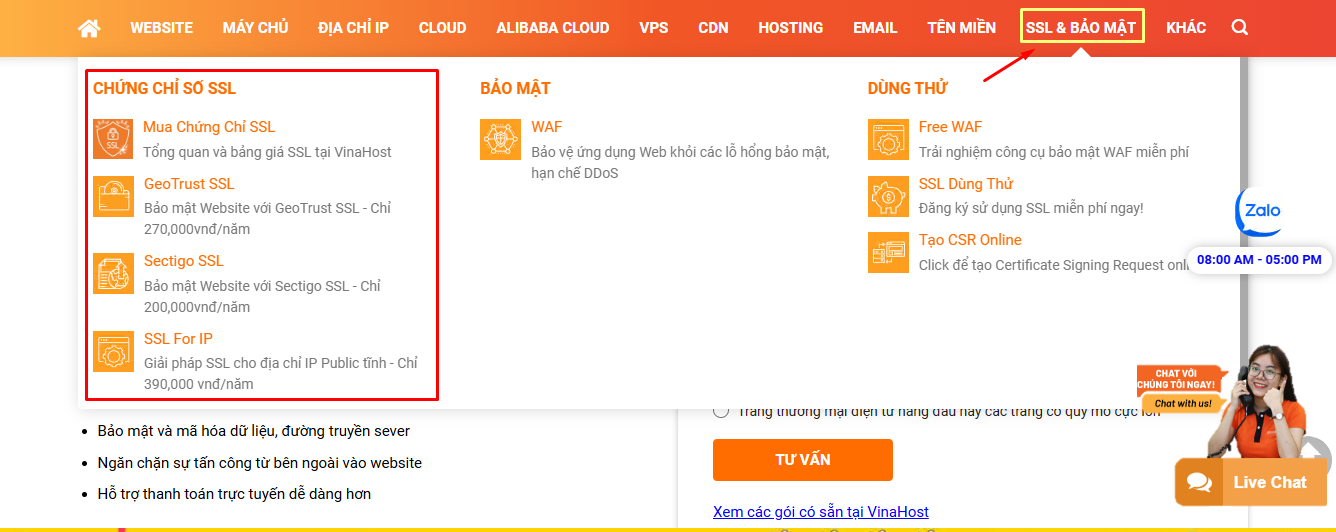
Bước 2: Tìm và chọn gói dịch vụ SSL phù hợp với nhu cầu của bạn và nhấn Đặt mua.
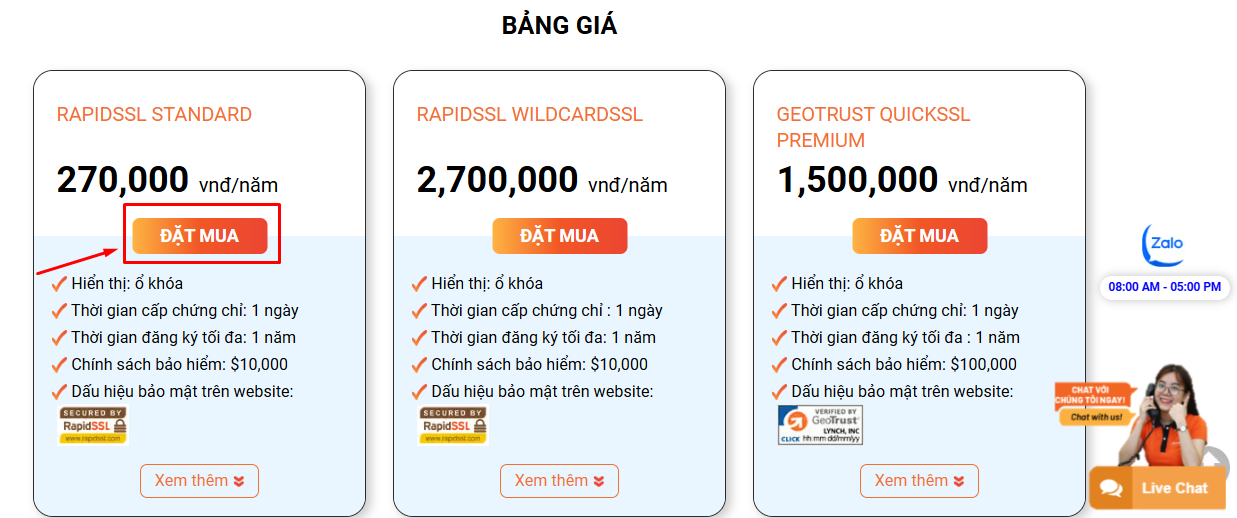
Bước 3: Điền đầy đủ thông tin yêu cầu, bao gồm tên miền cần bảo vệ và thông tin liên hệ của bạn.
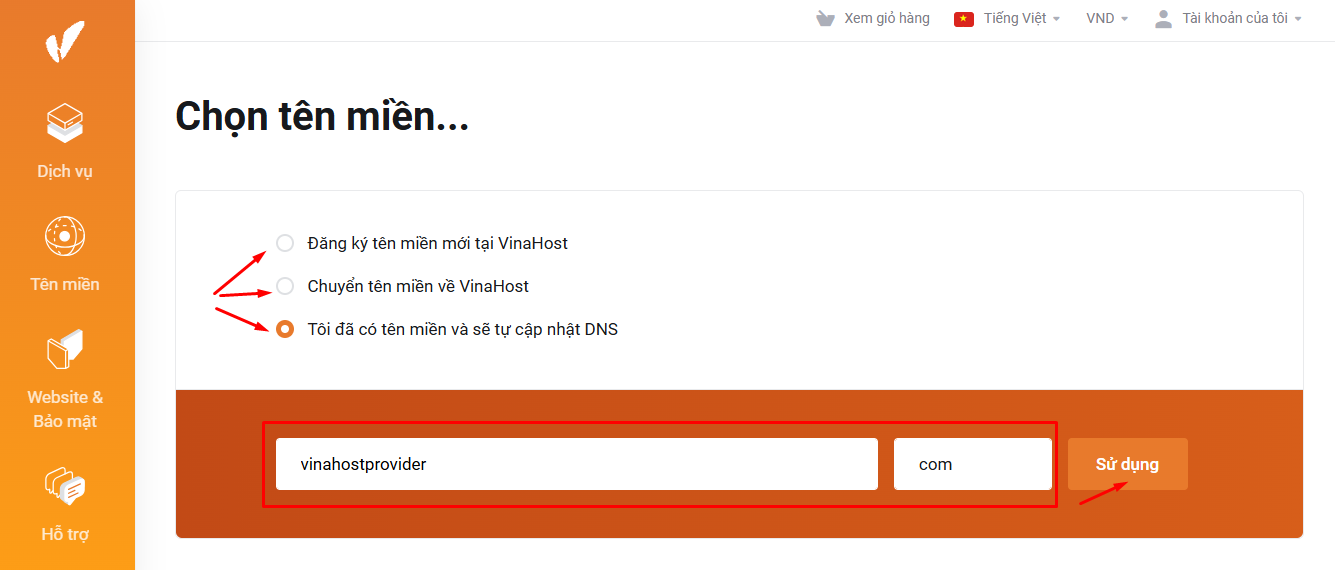
Bước 4: Kiểm tra cấu hình, thông tin đơn hàng.
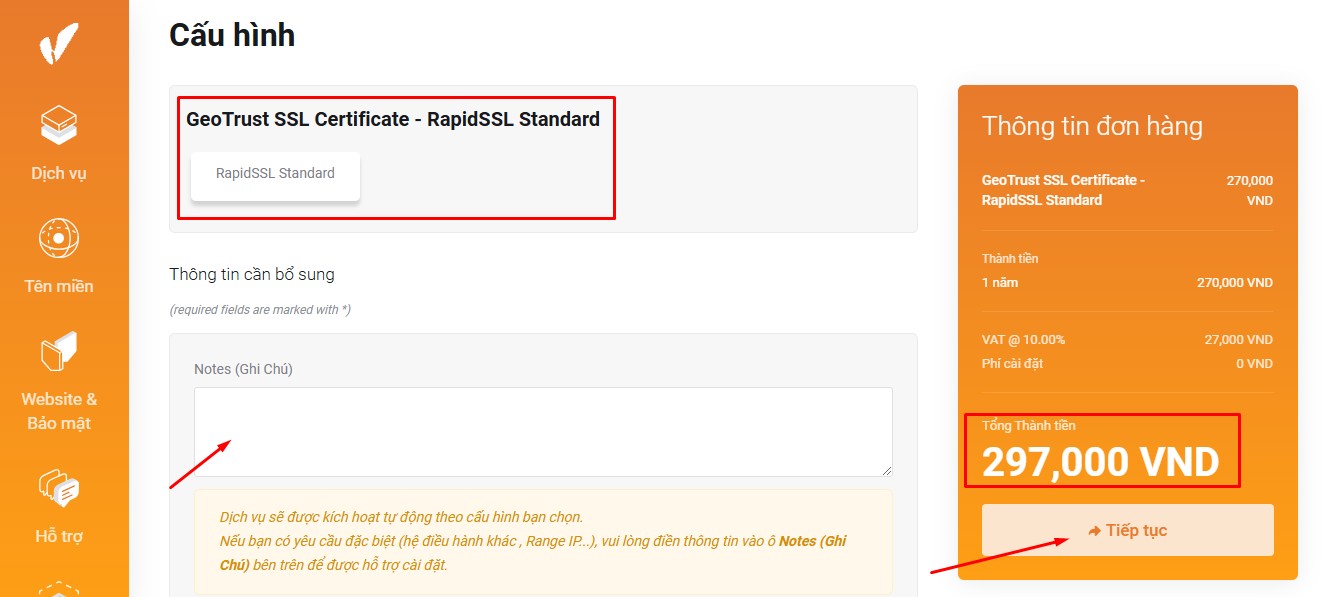
Bước 5: Tiến hành thanh toán.
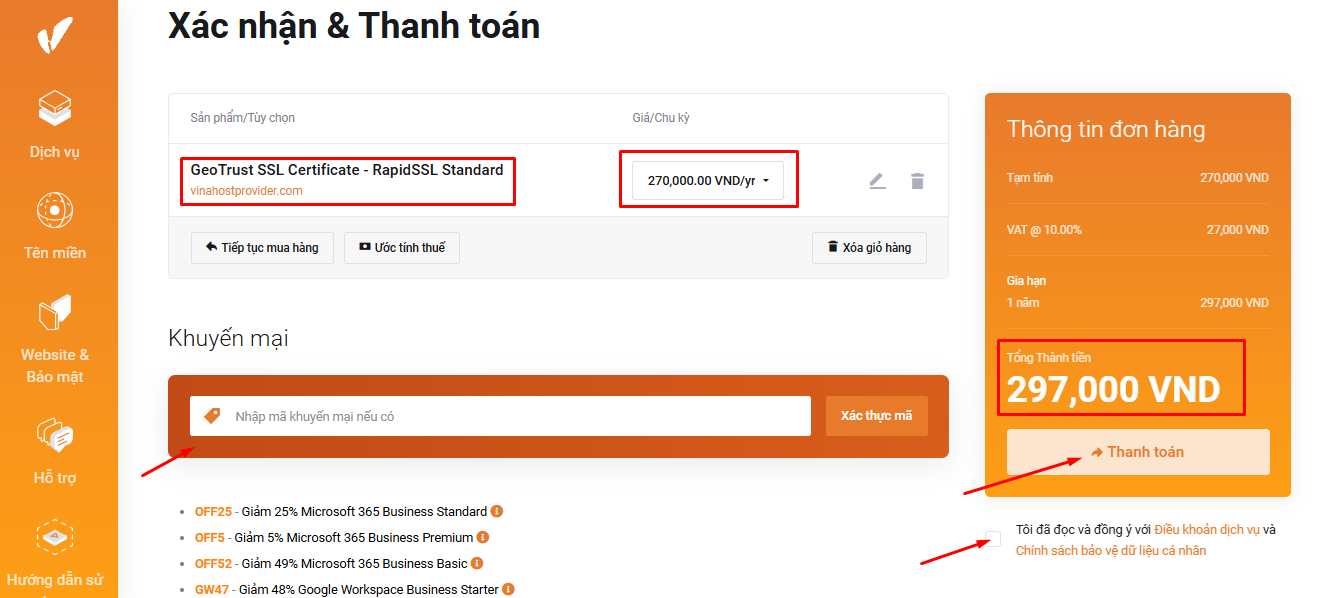
Bước 6: Hoàn tất quá trình đăng ký và chờ xác nhận từ VinaHost.
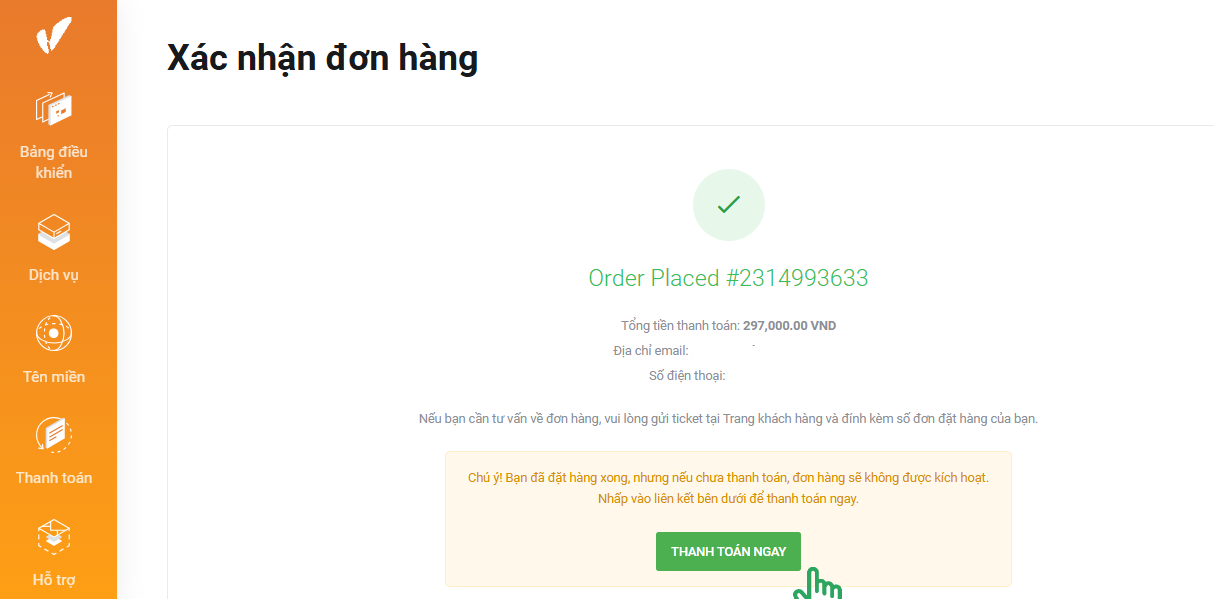
Sau khi chứng chỉ SSL được xác nhận, bạn sẽ nhận được hướng dẫn cài đặt và cấu hình SSL trên trang web của mình.
12. Giải đáp các câu hỏi thường gặp về SSL (FAQ)
Trong quá trình tìm hiểu và triển khai SSL, đây là giải đáp cho những thắc mắc phổ biến nhất để giúp bạn tự tin hơn khi làm việc với chứng chỉ bảo mật.
12.1. Cài đặt SSL có khó không?
Không hề khó, việc cài đặt SSL hiện nay đã rất đơn giản. Hầu hết các nhà cung cấp hosting đều tích hợp công cụ cài đặt tự động chỉ với vài cú nhấp chuột.
- Đối với người dùng thông thường: Nếu bạn dùng hosting có cPanel hoặc DirectAdmin, tính năng AutoSSL sẽ tự động cài đặt và gia hạn.
- Đối với người dùng kỹ thuật: Quá trình cài đặt thủ công trên VPS/Server đòi hỏi kiến thức dòng lệnh, nhưng đã có rất nhiều tài liệu hướng dẫn chi tiết.
12.2. Chứng chỉ SSL có thời hạn bao lâu?
Thời hạn hiệu lực của SSL phụ thuộc vào loại chứng chỉ: 90 ngày đối với SSL miễn phí và 1 năm đối với SSL trả phí.
- SSL Miễn phí (Let’s Encrypt): Có thời hạn 90 ngày và thường được tự động gia hạn bởi hệ thống hosting.
- SSL Trả phí: Có thời hạn 1 năm, giúp việc quản lý đơn giản hơn.
Việc giới hạn thời hạn giúp tăng cường bảo mật, đảm bảo các thông tin và công nghệ mã hóa luôn được cập nhật. Việc giới hạn thời hạn giúp tăng cường bảo mật, đảm bảo các công nghệ mã hóa luôn được cập nhật.
12.3. Tôi có cần IP riêng để cài SSL không?
Không, bạn không cần IP riêng để cài SSL nữa. Đây là một yêu cầu cũ đã được loại bỏ nhờ công nghệ SNI (Server Name Indication). SNI cho phép nhiều chứng chỉ SSL hoạt động trên cùng một địa chỉ IP, giúp bạn tiết kiệm chi phí. Hầu hết các máy chủ web hiện đại đều hỗ trợ công nghệ này.
12.4. Chuyển từ HTTP sang HTTPS có ảnh hưởng đến SEO không?
Có, chuyển sang HTTPS có ảnh hưởng TÍCH CỰC đến SEO về lâu dài. Google đã xác nhận HTTPS là một tín hiệu xếp hạng, giúp tăng uy tín và cải thiện thứ hạng website.
Tuy nhiên, để đảm bảo quá trình chuyển đổi không ảnh hưởng tiêu cực, bạn bắt buộc phải thực hiện chuyển hướng 301 (Redirect 301) từ tất cả các URL HTTP sang phiên bản HTTPS tương ứng.
12.5. Tại sao website của tôi vẫn báo lỗi sau khi cài SSL?
Nguyên nhân phổ biến nhất là lỗi “Nội dung hỗn hợp” (Mixed Content), xảy ra khi trang HTTPS của bạn vẫn tải các tài nguyên (như hình ảnh, file CSS/JS) bằng liên kết HTTP. Ngoài ra, các lỗi khác có thể liên quan đến chứng chỉ hết hạn hoặc cấu hình sai. Để khắc phục, bạn cần kiểm tra và sửa lại tất cả các đường link tài nguyên sang HTTPS.
13. Tổng kết: SSL là Nền tảng Bắt buộc cho Mọi Website
Qua bài viết chi tiết này, hy vọng bạn không chỉ hiểu rõ chứng chỉ SSL là gì mà còn nắm vững toàn bộ lợi ích, cách hoạt động và quy trình cài đặt. Trong kỷ nguyên số hiện nay, việc trang bị SSL không còn là một lựa chọn mà đã trở thành một yêu cầu bắt buộc để bảo vệ dữ liệu, xây dựng niềm tin nơi khách hàng và tạo nền tảng vững chắc cho sự phát triển kinh doanh trực tuyến.
Bạn đã sẵn sàng nâng cấp bảo mật cho website của mình chưa?
Tại VinaHost, với hơn 15 năm kinh nghiệm trong lĩnh vực hosting và bảo mật, chúng tôi cung cấp các giải pháp SSL đa dạng từ những nhà cung cấp chứng thực (CA) hàng đầu thế giới. Dù bạn cần một chứng chỉ SSL giá rẻ cho blog cá nhân hay một giải pháp EV SSL toàn diện cho doanh nghiệp, đội ngũ chuyên gia của chúng tôi luôn sẵn sàng tư vấn và hỗ trợ bạn 24/7.
Nếu bạn có bất kỳ thắc mắc nào, đừng ngần ngại liên hệ với chúng tôi qua các kênh sau:
- Email: support@vinahost.vn
- Hotline: 1900 6046
- Livechat: https://livechat.vinahost.vn/chat.php
Khám phá ngay các bài viết liên quan:
- Secure Sockets Layer là gì?: Tìm hiểu về công nghệ nền tảng SSL, tiền thân của giao thức TLS hiện đại.
- ERR_SSL_VERSION_OR_CIPHER_MISMATCH: Khám phá nguyên nhân và các bước khắc phục chi tiết khi trình duyệt và máy chủ không thể thống nhất một bộ mật mã tương thích.
- ERR_SSL_KEY_USAGE_INCOMPATIBLE: Hướng dẫn chi tiết cách xử lý lỗi khi chứng chỉ SSL không tương thích với mục đích sử dụng được yêu cầu bởi máy chủ hoặc client.
- ERR_OSSL_EVP_UNSUPPORTED là lỗi gì? Giải pháp khắc phục sự cố liên quan đến các thuật toán không được hỗ trợ trong OpenSSL, thường gặp trong các môi trường phát triển như Node.js.


 Tiếng Việt
Tiếng Việt English
English 简体中文
简体中文

































































































